Vzdálený přístup k počítači v místní síti v SplashTop Personal
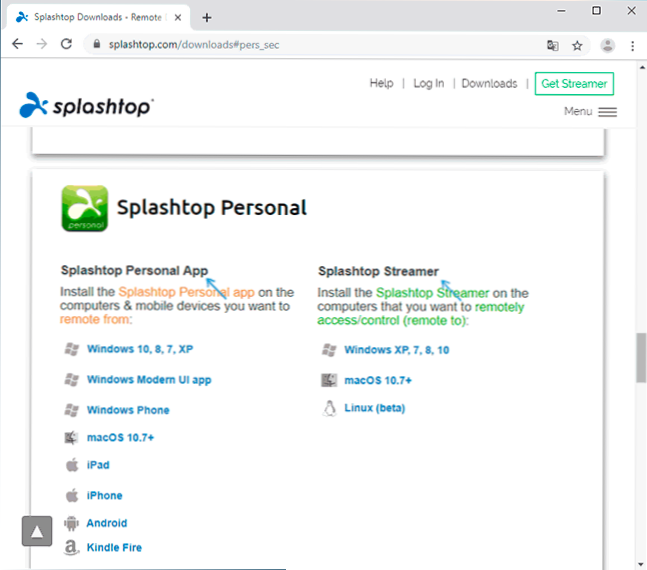
- 3066
- 823
- Fabián Dudek
Dříve web zveřejnil několik recenzí programů pro správu vzdáleného počítače z jiného počítače, notebooku nebo mobilního zařízení Android nebo iPhone. SplashTop Personal je další takové řešení, které je zcela zdarma pro osobní použití, které může být vhodné pro úkoly jednoduchého uživatele.
V tomto přehledu podrobně podrobně o použití SplashTop Personal pro vzdálený přístup k počítači, programových schopnostech a omezeních bezplatné verze programu. Další nástroje pro stejné účely: Nejlepší programy pro vzdálený přístup k počítači. Vývojář SplashTop má dvě další zajímavá řešení: Mirroring360 pro přenos obrázku z iPhone a Android do počítače a kabelové xdisplay, pro přeměnu tabletu nebo telefonu na Android do druhého monitoru počítače.
Příležitosti a omezení na osobní střídání, instalace programu
SplashTop představuje několik možností pro vzdálený přístup a kontrolu počítače: ty, které jsou navrženy tak, aby pomohly vzdálené uživatelům nebo službě počítačů v organizaci, jsou placeny. Osobní verze SplashTop je zaměřena na soukromé použití jedním uživatelem a ukládá následující hlavní omezení:
- Přístup pouze v rámci jedné sítě: to znamená, že všechna zařízení musí být připojena k jednomu routeru. Neexistují žádná časová omezení.
- Maximálně 5 vzdálených počítačů (Windows, Mac OS, Linux).
- Neexistuje způsob, jak přenášet soubory do vzdáleného počítače a z něj.
Jako zařízení, ze kterého se provádí vzdálený přístup k počítači, počítač nebo notebook Windows a MacOS, jakož i mobilní aplikace (je vyplacena aplikace pro iOS, pro Android - zdarma).
Program se skládá ze dvou částí: SplashTop Personal (nainstalovaný na počítači nebo jiném zařízení, ze kterého se provádí vzdálený přístup) a stříkací streamer (pro instalaci na zařízení, které je třeba vzdáleně ovládat).
SplashTop si můžete stáhnout z oficiálních webových stránek https: // www.Splashtop.Com/osobní, pro Windows 10 je k dispozici také aplikace v obchodě Windows 10, můžete ji použít. Streamer pro vzdálený počítač je k dispozici na stejné stránce.
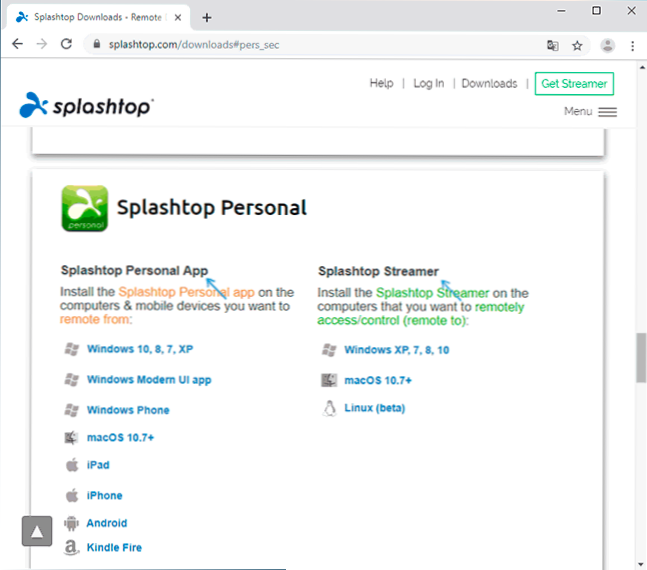
Instalace není obtížná, není nainstalováno něco dalšího a potenciálně zbytečného.
Používání osobního ovládání SplashTop pro ovládání vzdálených počítačů v místní síti
Po instalaci SplashTop Personal na zařízení, ze kterého bude řídič streameru SplashTop ovládán na zařízení, které je třeba ovládat:
- V programu přejděte pod vytvořený účet. Po zadání přihlášení a hesla poprvé budete požádáni o „potvrzení tohoto zařízení“ - dopis přijde do pošty, kde musíte kliknout na „Ověřování tohoto zařízení“ a tak na každém ze zařízení. Po potvrzení musí být vstup opakován.
- Když je vstup proveden na všech zařízeních a jsou připojeni k jedné síti i k internetu, v SplashTop Personal uvidíte seznam vzdálených zařízení (pokud není zobrazen, klikněte na tlačítko „Aktualizovat“) který je nainstalován Streamer Splashtop.
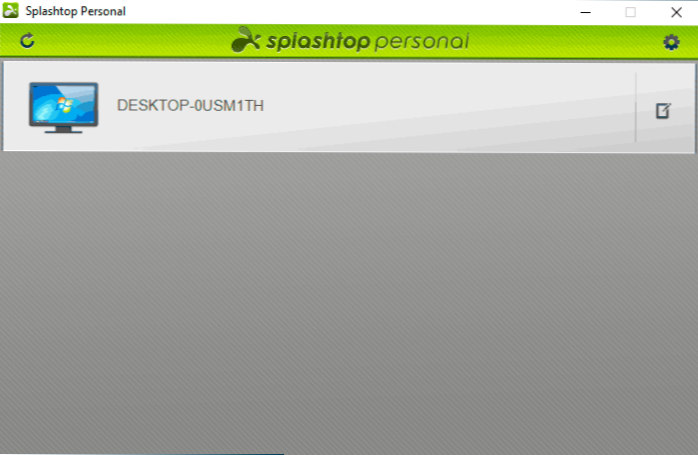
- Zbývá kliknout na požadovaný vzdálený počítač a vytvořit s ním spojení a získat příležitost odstranit ovládání. Funkce dostupné v nabídce jsou malé: přepínání kvality (můžete zhoršit, ale rychlejší), režim plného obrazovky, režim škálování, kombinace klíčů Ctrl+Alt+Del a odpojení od vzdáleného počítače.
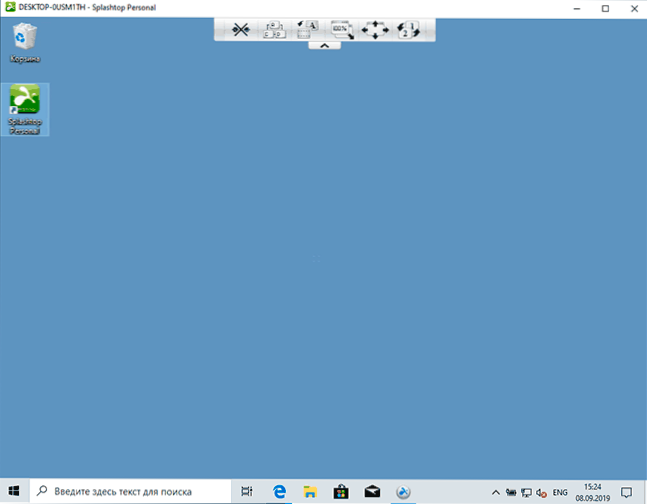
- Z zajímavého a schopného být užitečný - možnost žádosti o další heslo při připojení, dostupné na kartě Safety Safety Settings Settings v Streamer SplashTop (můžete zadat svůj vlastní kód nebo požádat o záznam do Windows z účtu).
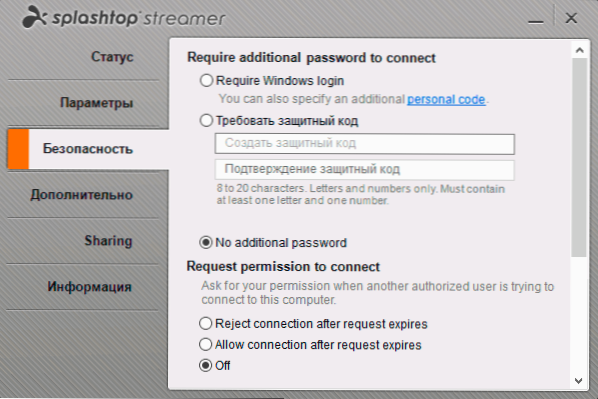
Ve skutečnosti je to vše, co je v programu k dispozici: po připojení můžete ovládat vzdálený počítač, rychlost přístupu není špatná, aplikace je částečně přeložena do ruštiny (ne všechny prvky rozhraní), ale můžu Pojmenujte to dobře, navzdory skutečnosti, že skutečnost, že ve výchozím nastavení má program možnost přímého přístupu v místní síti, obchází servery SplashTop.
Také, pokud vypnete místní síť z přístupu na internet, připojení je ztraceno: Lze předpokládat, že na serverech nejen dochází pouze k ověření, ale také další aktivitu nezbytnou pro práci vzdáleného přístupu.
Výsledkem je: Možná pro někoho se SplashTop Personal bude zdát pohodlným nástrojem pro správu vzdáleného počítače, ale podle mého názoru, pokud mluvíme o používání v místní síti, bude vzdálená plocha společnosti Microsoft výhodná: zcela zdarma, internet není vyžadován (Ale můžete jej nakonfigurovat (ale můžete nakonfigurovat přístup z internetu), k dispozici pro mnoho platforem (Android, iPhone a další) a možná funkčně více funkčně. Také, pokud máte Windows 10, možná jste nevěděli, že možnost vzdáleného správy lze získat pomocí jednoduché vybudované aplikace Rychlé pomoci.
- « Vstupní bod na postup nebyl nalezen v API-MS-Win-Core-Synch-L1-2-0.DLL - Jak to opravit?
- Gameloop - Emulátor Android pro Call of Duty Mobile a nejen »

